Hauptansicht korrigieren
Ist die Polygoneingabe des Bewehrungselements in der Hauptansicht beendet, werden zur Kontrolle die Längen des ersten und des letzten freien Schenkels sowie nach der Eingabe von Haken, deren Länge und Winkel in der Funktionszusatzleiste angezeigt. Die Schenkel und Haken werden dabei zur weiterem Bearbeitung, ausgehend vom ersten eingegebenen Polygonpunkt, intern durchnummeriert.
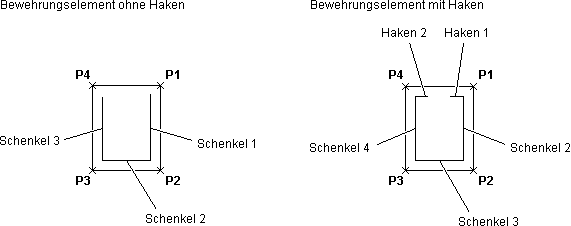
Funktionsleiste
► (Tooltips vorhanden)
* erscheint bei Eisenlänge < maximaler Lieferlänge
Stift, Ltyp
Polygon
Zuvor bestimmte Bewehrungspolygon löschen und nochmals neu eingeben
Die neue Polygoneingabe beginnt mit der Abfrage nach dem Anfangspunkt der Bewehrungsform.
Schenkel
Länge des ersten und des letzten freien Schenkels des Bewehrungselements korrigieren
Beiden Schenkel werden nacheinander mit einem Pfeil markiert.
In der Klammer wird die Gesamtlänge der fest definierten Schenkel (im Bsp. Schenkel 2) angegeben. Die angebotene, vom Programm errechnete freie Schenkellänge (>...<) können Sie bestätigen
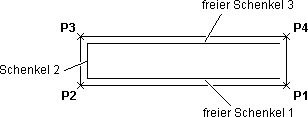
oder durch Eingabe eines Werts korrigieren.
Schenkel 1 = 60 (cm)
Schenkel 3 = 30 (cm)
Schenkel 1 = 60 (cm)
Schenkel 3 = 30 (cm)

Die Schenkellänge können Sie auch aus einer schon vorhandenen Bewehrungsposition übernehmen (aus Pos. (aus Position)) oder als Verankerungs- bzw. Übergreifungslänge (VL, ÜL) definieren.
Für die Übernahme fahren Sie die entsprechende Position an und wählen den Schenkel in der Funktionsleiste.
Zur Vereinfachung wird das angefahrene Eisen mit seiner Biegeform und der Schenkelnummerierung in einem Hilfefenster angezeigt.
Für die Auswahl der Verankerungs- bzw. Übergreifungslängen werden die aktuellen Daten der Bemessungstabellen gemäß DIN 1045 bzw. 1045-1 verwendet. Die Bemessungswerte können Sie in der sich öffnenden Dialogbox bestimmen (siehe Lb,L0 <A>).
DIN 1045
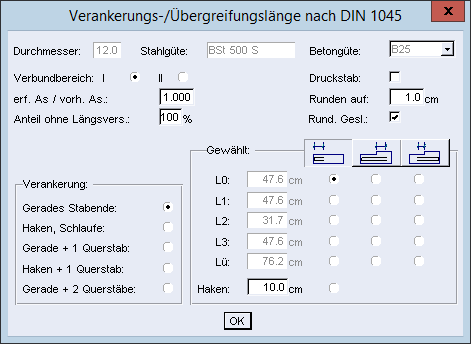
DIN 1045-1
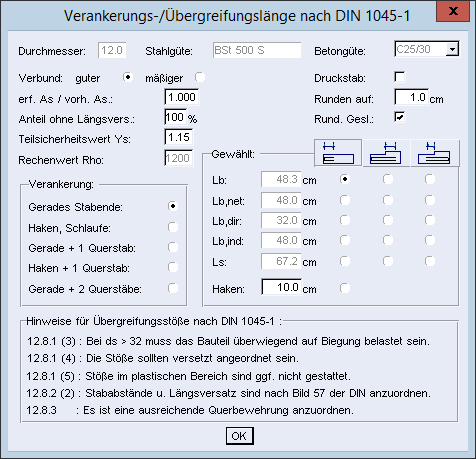
Die Eingabe von zusätzlichen Haken beeinträchtigt die Schenkellängenkorrektur nicht. Lediglich die Nummerierung der Schenkel wird korrigiert.
Anmerkung: |
|---|
Die in der Hauptansicht korrigierten Eisenschenkel können in der späteren Verlegung nicht mehr variabel eingebaut werden. Die korrigierten Schenkellängen haben Priorität. |
Haken
Gerade Haken mit beliebigem Winkel, 0°-, 180°- oder SIA-Haken (nach Schweizer Norm) für das zuvor bestimmte Bewehrungselement eingeben bzw. korrigieren
Zur Kontrolle werden die Schenkel- und Hakenlängen bzw. die Winkel der eingegebenen Haken in der Funktionszusatzleiste angezeigt.
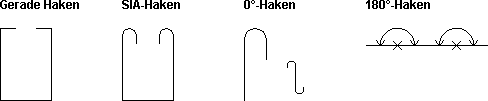
Für Haken, die in der 2-dimensionalen Ebene liegen, können Sie ausgehend vom anschließenden Schenkel beliebige Winkel eingeben.
mehr hierzu ...
Identifizieren | Winkel über zwei beliebige Punkte identifizieren |
Z | Hakeneingabe in z-Richtung |
0, 45, 90, 180 | Winkel wählen |
Kein H | Kein Haken definieren |
>90< | Vorgabewert (hier 90°) |
Anmerkung: |
|---|
SIA-Haken: Durch Eingabe von SIA bzw. sia bei der Winkeleingabe wird der Vorgabewert für die Schweizer Norm anstatt mit 90° mit -1 belegt. Auf 90° (DIN) schalten Sie durch die Eingabe von NOR bzw. nor um. |
Die Berechnung der Mindesthakenlänge ...ds oder ...ds+x ist abhängig von den voreingestellten, durchmesserbezogenen Formelwerten. Diese Werte können Sie in der Gestionnaire de barres anwenderspezifisch bestimmen.
Berechnung der Mindesthakenlänge
L = c*ds
c*ds = gesamte Hakenlänge
L = c*ds+x
c*ds = Hakenendlänge
x = Ausrundungslänge
x = Ausrundungslänge
L = -c
-c = vorgegebener fester Wert für die Hakenlänge
Bei kleinen Winkeln berechnet sich der Wert x aus der Ausrundungslänge.
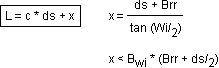
x = Außenlänge (bei 90°)
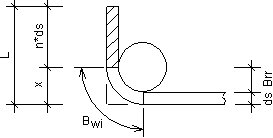
x = Ausrundungslänge (bei kleinen Winkeln < 50°)
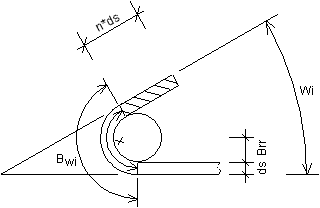
Haken- und Schenkellängen (bei 0°-Haken)
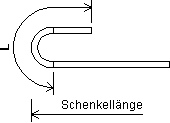
L = Hakenlänge
Anmerkung: |
|---|
Wird vom Programm erkannt, dass die Hakenlänge zu kurz eingegeben wurde, erscheint die Meldung 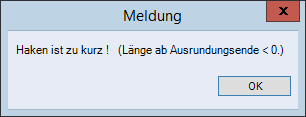 und Sie müssen eine neue Länge definieren. |
Die Berechnungsformel wählen Sie in der Gestionnaire de barres.
Bei der Hakeneingabe von Bügeln werden, in Abhängigkeit von Durchmesser und Winkel, folgende Werte angeboten:
- ... | Der Wert mit einem vorangestellten Minus-Zeichen (-) definiert den Vorgabewert für einen Stützenbügelhaken (45°-Haken). |
>...< | Der Wert ohne Vorzeichen definiert den Vorgabewert für einen Bügelhaken (Winkelhaken). |
In der Funktionsleiste wird in Klammern (l= ...) die Gesamtlänge der bis dahin eingegebenen Schenkel und die Mindesthakenlänge nach DIN 1045, in Abhängigkeit vom Eisendurchmesser, Biegerollenradius und Hakenwinkel, angezeigt (siehe Gestionnaire de barres).
Analog erfolgen die Eingaben für den ersten und zweiten Haken. Jeweils die Werte des ersten Hakens werden angeboten.
Gerade Haken
Haken 1: W = 90° (Länge = 12) Haken 2: W = 90° (Länge = 12) |  |
Haken 1: W = 90° (L = -12) Haken 2: W = 90° (L = -12) oder: Haken 1: W = 90° (L = 12) Haken 2: W = 90° (L = 12) |  |
Haken 1: W = 45° (L = 12) Haken 2: W = 45° (L = 12) | 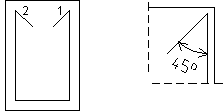 |
Anmerkung: |
|---|
Das Eingabevorzeichen der Hakenlänge bzw. des -winkels bestimmt die Hakenrichtung. |
SIA-Haken
Durch Eingabe von SIA bzw. sia bei der Winkeleingabe wird der Vorgabewert für die Schweizer Norm anstatt mit 90° mit -1 bzw. -2 belegt. Die Lage der runden Haken bestimmen Sie mit
-1 (für innenliegende Haken) oder
-2 (für außenliegende Haken)
-2 (für außenliegende Haken)
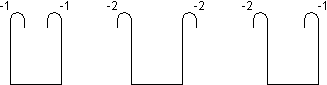
Um auf die „normale“ Winkeleingabe nach Deutscher Norm (DIN) zu wechseln, geben Sie NOR bzw. nor ein.
Anmerkung: |
|---|
1. Die Hakenlänge wird nach Schweizer Norm berechnet. Sie können den SIA-Haken nicht in gerade Haken korrigieren! 2. Erzeugen Sie eine Biegeform mit SIA-Haken nur in der Hauptansicht (ohne Eisenauszug), wird der Biegerollendurchmesser in der Biegeliste nicht vermasst. |
0° (runder)-Haken
Durch die Eingabe eines Hakenwinkels von 0 bzw. 360 Grad können Sie einen runden Haken erzeugen, d.h. an der Biegestelle wird genau eine Biegerolle berücksichtigt.

Der Haken wird automatisch ausgerundet und erhält im Eisenauszug eine Hakenlänge. Sie können Hakenlänge und Biegerollendurchmesser korrigieren.
Anmerkung: |
|---|
Mit dem 0°-Haken können Sie auch einen S-Haken erzeugen. |
180°-Haken
Neben den zuvor erläuterten Eingabevarianten von Haken können Sie fiktive Haken mit einem Hakenwinkel von 180° als indirekte Eisenverlängerung, z.B. für Endverankerungen, eingeben. Im Eisenauszug erscheint nur eine Maßzahl für die gesamte Eisenlänge.
Haken 1: W = 180° (L = 50)
Haken 2: W = 180° (L = 50)
Haken 2: W = 180° (L = 50)
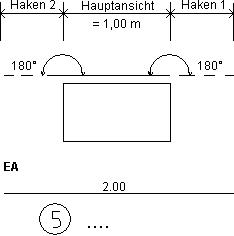
Z-Haken
Für Haken, die in z-Richtung liegen, aktivieren Sie Z bei der Winkeleingabe. Der Winkel ist auf 90° festgelegt.
Die Hakenrichtung bestimmen Sie nur über das Eingabevorzeichen der Hakenlänge. Bei Eingabe einer positiven Hakenlänge wird der Haken nach „hinten“, bei einer negativen Hakenlänge nach „vorne“ verlegt.
Haken 1: W = Z (z-Richtung); L = -12
Haken 2: W = Z (z-Richtung); L = 12
Haken 2: W = Z (z-Richtung); L = 12
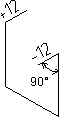
Wichtig! |
|---|
Ein Korrektur des Eisendurchmessers bzw. der Biegerollenradien bewirkt keine automatische Neuberechnung der Hakenlängen und der Eisenlänge im Eisenauszug. Ist eine Korrektur der Hakenlänge erforderlich, müssen Sie diese über die Korrekturfunktion Haken neu eingeben. |
Biegerolle
Biegerollendurchmesser bei gebogenen Bewehrungselementen an beliebiger Stelle korrigieren

Die erste Biegestelle am Eisen wird durch die Ziffer 1 gekennzeichnet. Die Biegestellen werden, ausgehend vom ersten Polygonpunkt des Bewehrungselements, fortlaufend nummeriert.
Funktionsleiste
Die Standardeinstellung beträgt (nach DIN 1045):
dbr = n*ds
n = 4 bei ds < 20
n = 7 bei ds > 20
n = 4 bei ds < 20
n = 7 bei ds > 20
Für andere verwendete Normen, z.B. in Österreich, Schweiz, können Sie die Standardeinstellung über den Faktor n in der Funktionsleiste ändern oder in der Stabstahlverwaltung bestimmen.
Der vorhandene Biegerollendurchmesser wird angezeigt und durch die Eingabe des gewünschten Faktors neu berechnet. Die gleiche Abfrage erfolgt in der Reihenfolge (an Stelle 2, 3 usw.) für alle weiteren Biegestellen der angefahrenen Eisenposition.
Anmerkung: |
|---|
Die Korrektur des Biegerollendurchmessers wird nur in der 1:1-Darstellung (siehe nachfolgende Erläuterung) sichtbar. Bei einer Korrektur des Eisendurchmessers wird der Biegerollendurchmesser automatisch korrigiert. |
Funktionszusatzleiste
Möchten Sie nur bestimmte Biegerollendurchmesser einer Eisenform korrigieren, wechseln Sie in der Funktionszusatzleiste die Umschaltfunktion: Biegestelle automatisch in Biegestelle wählen.
Fahren Sie die gewünschte Biegerollennummer an und korrigieren den Biegerollendurchmesser wie zuvor erläutert. Durch erneutes Wechseln der Umschaltfunktion: Biegestelle wählen können Sie ausgehend von der zuletzt korrigierten Stelle wieder alle weiteren Stellen fortlaufend korrigieren.
ARu
Umschaltfunktion: Biegeform auch bei normaler Darstellung (nicht 1:1) ausgerundet darstellen, ein-/ausschalten
Die Ausrundung erfolgt mit den vordefinierten Biegerollendurchmessern.
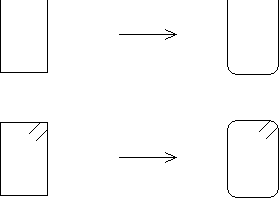
1:1
Umschaltfunktion: Biegeform mit allen tatsächlichen Ausrundungen als Doppellinie darstellen, ein-/ausschalten
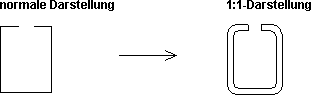
Dies gilt auch für SIA-Haken und Hakenwinkeleingabe < 10°.
Weiter
Eingabekorrekturen beenden
Funktionszusatzleiste
► (Tooltips vorhanden)
* erscheint bei Eisenlänge < maximaler Lieferlänge
Endmark
Umschaltfunktion: Markierung der Eisenanfangs- und -endpunkte, ein-/ausschalten
In den Haupt- und Nebenansichten (Ausnahme: Kante - Geschnitten) können Sie die Eisenanfangs- und -endpunkte, z.B. bei einer gestoßenen Bewehrungsführung, wahlweise mit unterschiedlichen Symbolen und Positionsnummern kennzeichnen, z.B.
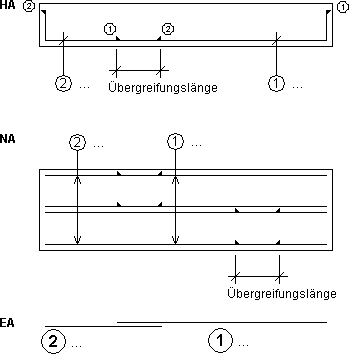
Schalten Sie Endmark ein, werden automatisch alle Eisenanfangs- und -endpunkte, mit den in den Einstellungen bestimmten Parameterwerten, z.B. mit Dreiecken und Schrägstrichen, dargestellt.
Beachten Sie, dass Sie die Markierungsparameter an dieser Stelle nicht korrigieren können, sondern erst in der Korrektur der Positionsbeschriftung vornehmen können (siehe Positionsbeschriftung korrigieren).
Schalten Sie Endmark aus, können Sie die Eisenmarkierungen über das Menü Editer > Corriger individuellement dans la fonction active > Emark nochmals einschalten.
Opt. Kor
Umschaltfunktion: Optische Korrektur, ein-/ausschalten
Bei geringen Randabstand in der Darstellung der Hauptansicht eine optische Korrektur vornehmen (siehe Principes, Correction optique)
Ü-Länge
Umschaltfunktion: Übergreifungslänge für Eisen < maximaler Lieferlänge, ein-/ausschalten
Bei Eisenlängen, die kleiner als die vorgegebenen maximalen Lieferlängen sind, können Sie auch Übergreifungslängen definieren, z.B. um den Bewehrungsgrad in Feldmitte zu erhöhen.

Nachdem Sie die Korrekturen der Funktionsleiste über Weiter beendet haben, bestimmen Sie die Übergreifungslänge:

Die Hauptansicht wird automatisch in zwei gleiche Längen zur Korrektur angeboten.

A=Anfangslänge, E=Endlänge
Über A=maximale Länge können Sie die Teilung der Eisen auch wieder aufheben.
Fahren Sie fort mit: